
Як видалити системні (стандартні) додатки на Android? Програма для видалення додатків на Андроїд
Дана стаття розповість вам про те, як видалити системні і стандартні програми з Android-пристрої.
Навігація
Як відомо, Платформа Android спочатку поставляється з купою непотрібних і даремних додатків, роль яких в основному ніяк не відбивається на роботі системи.
Але не варто забувати про те, що кожен додаток займає місце на вашому девайсі, а також при цьому пожирає кілька пам'яті ОЗУ. Тому, якщо ваше Android-пристрій початок гальмувати, або з'явилися фризи і безконтрольні закриття додатків, якими ви користувалися - це все підступи сміттєвих додатків від Android, тим самим прийшов час їх видалення.
Ну що ж, як ви зрозуміли сьогодні ми поговоримо саме-таки про те, як видалити непотрібні програми на смартфоні під управлінням Android.

Як видалити непотрібні системні й несистемні додатки на Android-пристрої?
Отже, як ви розумієте, будь-які дії пов'язані з видаленням системних і несистемних додатків вимагають наявності необхідних прав суперкористувача, інакше кажучи ROOT прав.
Отримання ROOT прав ми розглядали в даної статті.
Спосіб 1. Як видалити системні програми через ES File Explorer?
- Насамперед вам необхідно завантажити цей провідник на офіційному сервісі Play Market.
- Після того, як додаток встановилося, вам необхідно надати рут доступ вашому файлового менеджера.
- Потім вам потрібно перейти до внутрішньої пам'яті, тобто зайти в шлях «/ System / app».
- Тепер вам необхідно вибирати .apk файл непотрібного додатка на ваш розсуд, а після цього видалити його, просто натиснувши в контекстному меню на панелі кнопку "Вилучити".
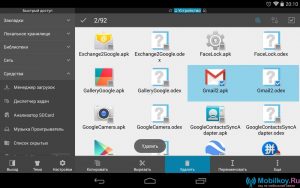
Не забудьте при видаленні будь-якого .apk файлу видалити з такою ж назвою файл у форматі .odex, звичайно ж якщо він є.
- Варто зазначити, що починаючи з платформи Android 5.0 і вище, по шляху «/ System / app», Всі системні і не системні програми розкладені по окремих папок, тобто деякі все ж доведеться пошукати.
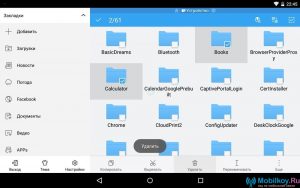
- При цьому, деякі додатки, типу Google Maps, Google Play і Youtube, Викачують оновлення, які зберігаються по шляху / data / app. Тому їх теж необхідно видалити, якщо ви хочете максимально звільнити внутрішню пам'ять вашого смартфона.
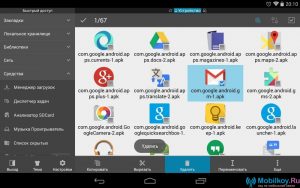
- До речі, знову ж починаючи з платформи Android 5.0, всі оновлення точно також розкладені по окремих папок, тому по ним теж доведеться пройти.
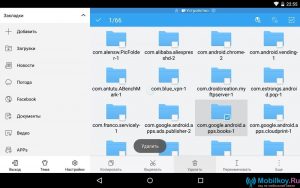
- Потім вам залишилося видалити кеш і бази даних, які містили в собі додатки, для чого необхідно зайти по дорозі «/ Data / data», Де ви повинні видалити необхідні папки.
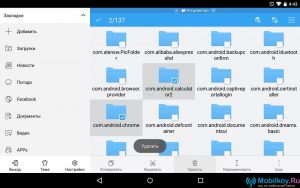
Рекомендуємо! Відмінним способом для чищення свого смартфона від сміттєвих додатки, є видалення таких додатків, як Gmail, Google Drive або Google Maps.
Спосіб 2. Як видалити стандартні програми через ES File Explorer?
- Отже, вам необхідно запустити даний файловий менеджер, а після в бічній панелі в розділі «Бібліотеки», Знайти підрозділ «APPs».
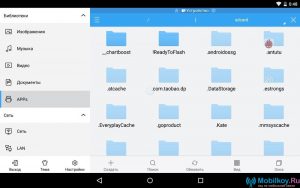
- Потім у верхній області додатки вам необхідно натиснути на пункт «Призначені для користувача», Після чого вискочить приховане меню, в якому ви повинні вибрати «Системні».
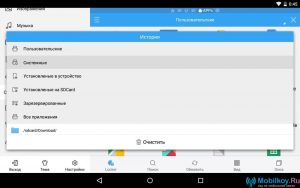
- Тепер ви можете вибирати програми, які вважаєте непотрібними, просто відзначаючи їх галочкою, а після цього натиснути на кнопку «Деінсталяція».
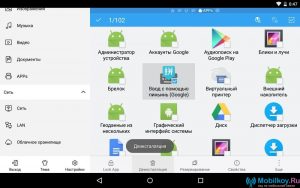
Спосіб 3. Як видалити системні програми через Root Uninstaller?
Системні і стандартні програми можна без зусиль видалити за допомогою програми Root Uninstaller.
Для того, щоб видалити непотрібні програми, вам необхідно слідувати нашим інструкціям:
- Насамперед вам потрібно завантажити саму програму Root Uninstaller, а зробити це можна на офіційному сервісі Play Market.
- Потім, коли додаток встановиться, вам необхідно надати йому ROOT права.
- Після цього ви можете вибирати програми, які вам не потрібні, або якими ви перестали користуватися.
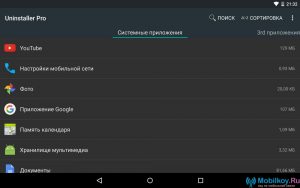
- Тепер, коли непотрібні додатки виділені, ви побачите появу кнопки "Вилучити", На яку власне і необхідно натиснути. До речі, ви можете зробити бекап за бажанням.
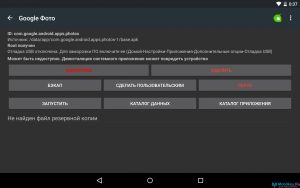
Програма також дозволяє заморозити роботу програми, але при цьому не видаляти його повністю.
Ну що ж, як розумієте, сам процес видалення системних, що не системних і стандартних програм не такий вже і важкий. Тут потрібно тільки наявність необхідних програм, і вчинення кількох дій.
